Se você pretende inserir código de barras no Word e não sabe como, este tutorial irá te ajudar. Há diversas formas de criar um código de barras no Word, mas o mais rápido e prático é baixar uma fonte específica em sites gratuitos.
No site https://www.dafont.com/pt/ você pode fazer o download rápido e gratuito de fonte de código de barras para começar a trabalhar.
Acesse o site da Dafont e, no campo de pesquisa localizado à direta, digite “barcode” e clique em pesquisar. O site trará um lista de opções de fonte de código de barras. Escolha uma e clique em “Baixar”.
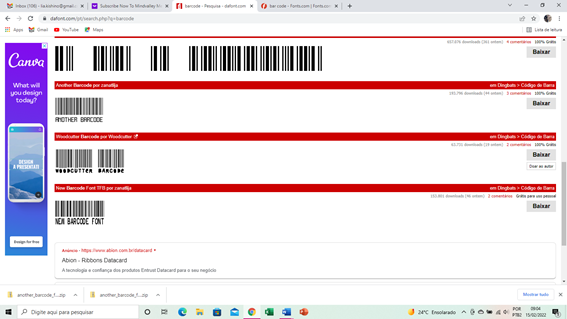
Abra o arquivo da fonte que você baixou (clicando 2x com o botão esquerdo do mouse no arquivo) e clique em instalar.
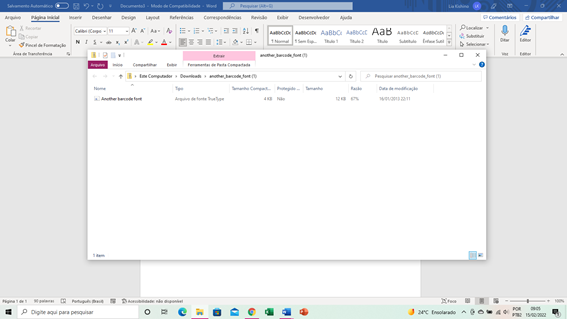
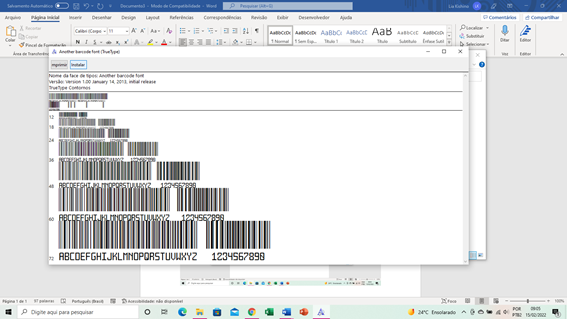
Agora, abra o Word e na opção do menu superior “Página Inicial”>”Fonte”, procure a fonte que acabou de instalar. No exemplo acima, o nome da fonte baixada foi “Another barcode”.
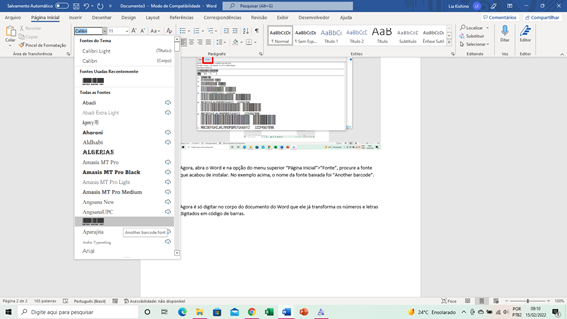
Agora é só digitar no corpo do documento do Word, que ele já transforma os números e letras digitados em código de barras. Divirta-se!
Leitura do código de barras
Agora que você já criou seu documento, para ler os códigos de barras, certamente você tem acesso a um leitor ótico (daqueles usados em supermercados para ler o código de barras dos produtos). No entanto, se você não tem um, há uma alternativa. Atualmente, existem aplicativos gratuitos de celular que podem ser baixados para ler códigos de barras usando a câmera seu aparelho. O aplicativo leitor “QRbot”, disponível para Android e iPhone, é uma destas opções e funciona muito bem, lendo tanto QR codes como código de barras.